Die vorliegende Übersetzung wurde maschinell erstellt. Im Falle eines Konflikts oder eines Widerspruchs zwischen dieser übersetzten Fassung und der englischen Fassung (einschließlich infolge von Verzögerungen bei der Übersetzung) ist die englische Fassung maßgeblich.
Autorisieren eines Slack-Workspaces
Nachdem du deinen Workspace autorisiert und der AWS -Support App die Erlaubnis erteilt hast, darauf zuzugreifen, benötigst du eine AWS Identity and Access Management (IAM-) Rolle für deinen. AWS-Konto Die AWS -Support App verwendet diese Rolle, um API-Operationen von AWS -Supportund Service Quotas für Sie aufzurufen. Beispielsweise verwendet die AWS -Support App die Rolle, um den CreateCase Vorgang aufzurufen und einen Support-Fall für dich in Slack zu erstellen.
Hinweise
Der Slack-Kanal übernimmt Berechtigungen von der IAM-Rolle. Das bedeutet, dass jeder Benutzer im Slack-Kanal über dieselben Berechtigungen verfügt, die in der IAM-Richtlinie angegeben sind, die der Rolle zugeordnet ist.
Wenn Ihre IAM-Richtlinie beispielsweise der Rolle vollständige Lese- und Schreibberechtigungen für Ihre Support-Fälle zulässt, kann jeder in Ihrem Slack-Kanal Ihre Support-Fälle erstellen, aktualisieren und lösen. Wenn Ihre IAM-Richtlinie der Rolle schreibgeschützte Berechtigungen zulässt, haben Benutzer in Ihrem Slack-Kanal nur Leseberechtigungen für Ihre Support-Fälle.
-
Wir empfehlen, dass Sie die Slack-Workspaces und -Kanäle hinzufügen, die Sie zum Verwalten Ihrer Support-Operationen benötigen. Wir empfehlen Ihnen, private Kanäle zu konfigurieren und nur erforderliche Benutzer einzuladen.
Sie müssen jeden Slack-Workspace, den Sie für Ihr AWS-Konto verwenden möchten, autorisieren. Wenn du mehrere hast AWS-Konten, musst du dich bei jedem Konto anmelden und das folgende Verfahren wiederholen, um den Workspace zu autorisieren. Wenn Ihr Konto zu einer Organisation in AWS Organizations gehört und Sie mehrere Konten autorisieren möchten, fahren Sie mit Autorisieren mehrerer Konten fort.
Um den Slack-Workspace für deinen zu autorisieren AWS-Konto
-
Melden Sie sich in der AWS Support Center Console
an und wählen Sie Slack configuration (Slack-Konfiguration) aus. -
Wählen Sie auf der Seite Getting started (Erste Schritte) die Option Authorize workspace (Workspace autorisieren) aus.
-
Wenn Sie noch nicht in Slack angemeldet sind, geben Sie auf der Seite Sign in to your workspace (In Ihrem Workspace anmelden) Ihren Workspace-Namen ein und wählen dann Continue (Weiter).
-
Wähle Zulassen auf der Seite AWS -Support wird um Erlaubnis für den Zugriff auf die your-workspace-name Slack-Seite gebeten.
Anmerkung
Wenn du Slack nicht erlauben kannst, auf deinen Workspace zuzugreifen, stelle sicher, dass du von deinem Slack-Administrator die Erlaubnis hast, die AWS -Support App zum Workspace hinzuzufügen. Siehe Voraussetzungen.
Auf der Seite Slack configuration (Slack-Konfiguration) wird Ihr Workspace-Name unter Workspaces angezeigt.
-
(Optional) Um weitere Workspaces hinzuzufügen, wählen Sie Authorize workspace (Workspace autorisieren) und wiederholen Sie die Schritte 3–4. Sie können bis zu fünf Workspaces zu Ihrem Konto hinzufügen.
-
(Optional) Standardmäßig erscheint deine AWS-Konto ID-Nummer als Kontoname in deinem Slack-Kanal. Um diesen Wert zu ändern, wählen Sie unter Account name (Kontoname) die Option Edit (Bearbeiten) aus, geben Sie Ihren Kontonamen ein und wählen Sie dann Save (Speichern).
Tipp
Verwenden Sie einen Namen, den Sie und Ihr Team leicht erkennen können. Die AWS -Support App verwendet diesen Namen, um dein Konto im Slack-Kanal zu identifizieren. Sie können diesen Namen jederzeit aktualisieren.
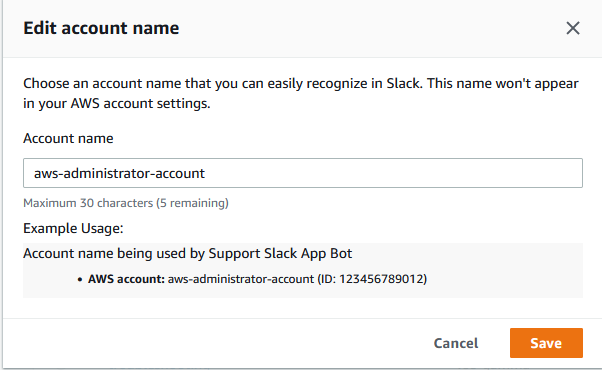
Ihr Workspace und Ihr Kontoname werden auf der Seite Slack configuration (Slack-Konfiguration) angezeigt.
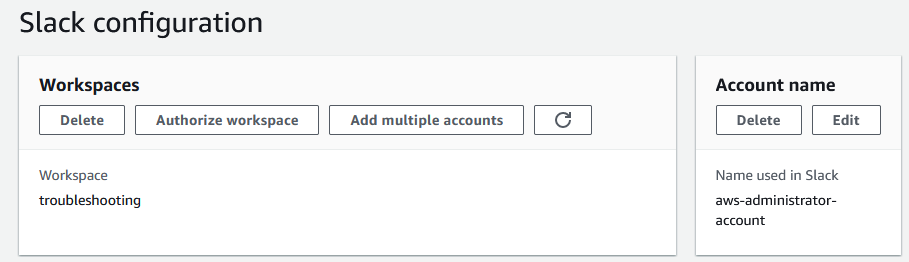
Autorisieren mehrerer Konten
Um mehrere Personen zur Nutzung von Slack-Workspaces AWS-Konten zu autorisieren, kannst du AWS CloudFormationoder Terraform verwenden, um deine App-Ressourcen zu erstellen. AWS -Support